

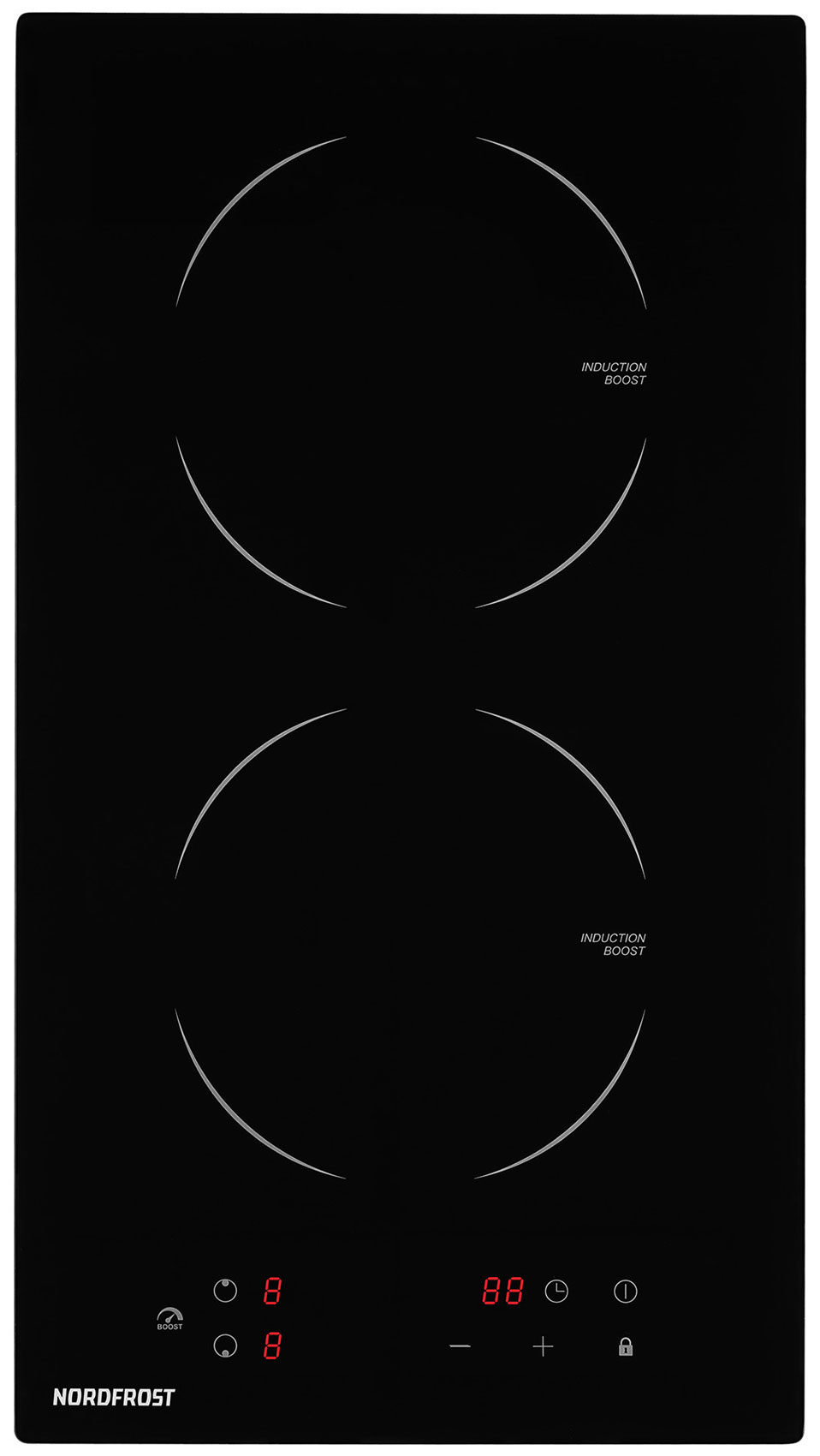



Как установить время на айфоне?
Подробная инструкция о том, как установить время на айфоне, чтобы всегда быть в курсе актуального времени на своем устройстве.
Простой способ установить время на вашем iPhone — пошаговая инструкция для всех моделей
Время — это важный аспект нашей повседневной жизни, и установка правильного времени на вашем айфоне является неотъемлемой частью его настройки. Установка времени на айфоне является простой и интуитивно понятной процедурой, которую можно выполнить всего за несколько шагов.
Первым шагом для установки времени на айфоне является открытие настроек устройства. На главном экране вашего айфона найдите иконку «Настройки» и нажмите на нее. После этого вы увидите список различных настроек, доступных для вашего айфона.
Далее найдите иконку «Общие» в списке настроек и нажмите на нее. В разделе «Общие» вы найдете множество важных опций и настроек для вашего айфона. Прокрутите страницу вниз до раздела «Дата и время» и нажмите на него.
В разделе «Дата и время» вы увидите опцию «Автоматически» и ряд других опций, связанных с установкой времени на вашем айфоне. Если вы хотите, чтобы время автоматически устанавливалось на вашем айфоне, включите опцию «Автоматически». Если же вы предпочитаете устанавливать время вручную, выключите эту опцию и настройте время вручную, следуя инструкциям на экране.
После установки времени на вашем айфоне не забудьте сохранить изменения, чтобы они вступили в силу. Теперь ваш айфон будет показывать правильное время, что поможет вам быть вовремя и организованно управлять своим временем.
Узнайте, как установить время на айфоне с помощью простых шагов
Следуйте нашему подробному руководству и настройте время и дату на вашем iPhone в несколько простых шагов.
Как установить время на айфоне: основные шаги и настройки.
Время на айфоне устанавливается автоматически, если у вас включена функция автоматической настройки даты и времени. Для этого нужно следовать простым инструкциям:
| Шаг 1 | Откройте меню «Настройки» на вашем айфоне. |
| Шаг 2 | Выберите раздел «Общие» в списке доступных опций. |
| Шаг 3 | Прокрутите вниз и нажмите на «Дата и время». |
| Шаг 4 | Включите опцию «Автоматическая установка» времени. |
После выполнения этих шагов, ваш айфон будет автоматически устанавливать время, основываясь на информации от сети мобильного оператора или Wi-Fi. Таким образом, вы всегда будете иметь точное время на своем устройстве.
Если вы хотите установить время вручную или изменить текущую временную зону, следуйте этим инструкциям:
| Шаг 1 | Откройте меню «Настройки» на вашем айфоне. |
| Шаг 2 | Выберите раздел «Общие» в списке доступных опций. |
| Шаг 3 | Прокрутите вниз и нажмите на «Дата и время». |
| Шаг 4 | Выключите опцию «Автоматическая установка» времени. |
| Шаг 5 | Выберите раздел «Часовой пояс» и выберите нужную временную зону. |
| Шаг 6 | Нажмите на «Вручную» и установите нужное время и дату. |
После выполнения всех шагов, ваш айфон будет отображать выбранное вами время и дату. Не забудьте вернуться в настройки и включить опцию «Автоматическая установка» времени, когда вы больше не будете нуждаться в ручной установке.
Теперь вы знаете основные шаги и настройки для установки времени на айфоне. Следуя этим простым инструкциям, вы сможете легко управлять временем на вашем устройстве и всегда быть в курсе актуального времени.
Открытие меню «Настройки» на айфоне.
Если вы хотите установить время на айфоне, вам понадобится открыть меню «Настройки». Для этого следуйте инструкциям:
| Шаг 1: | На главном экране вашего айфона найдите иконку с настройками. Она обычно выглядит как шестеренка. |
| Шаг 2: | Нажмите на иконку настроек, чтобы открыть меню «Настройки». |
| Шаг 3: | В меню «Настройки» прокрутите вниз, пока не найдете раздел «Общие». |
| Шаг 4: | Тапните на раздел «Общие», чтобы открыть дополнительные настройки. |
| Шаг 5: | В разделе «Общие» найдите и нажмите на «Дата и время». |
После выполнения этих шагов вы будете находиться в меню «Дата и время», где сможете установить время на своем айфоне.
Переход в раздел «Общие».
Чтобы установить время на вашем iPhone, вам необходимо открыть настройки устройства. Для этого найдите иконку «Настройки» на главном экране и нажмите на нее.
После открытия настроек вам нужно прокрутить вниз и найти раздел «Общие». Обычно этот раздел находится в верхней части списка настроек, но если вы не можете его найти, можно воспользоваться поиском, нажав на поле поиска вверху экрана и введя «Общие».
Как только вы найдете раздел «Общие», нажмите на него, чтобы открыть настройки этого раздела.
В разделе «Общие» вы найдете различные подразделы и опции. Для установки времени на вашем iPhone вам нужно будет найти подраздел «Дата и время» и нажать на него.
Поиск и выбор пункта «Дата и время».
Чтобы установить время на вашем iPhone, вы должны найти и выбрать пункт «Дата и время» в настройках устройства. Следуйте этим шагам:
| Шаг 1: | Откройте «Настройки» на вашем iPhone, нажав на значок шестеренки на главном экране. |
| Шаг 2: | Прокрутите вниз и найдите пункт «Общие». Нажмите на него. |
| Шаг 3: | В меню «Общие» найдите и выберите пункт «Дата и время». |
| Шаг 4: | Вы увидите различные опции для установки времени и даты на вашем iPhone. Нажмите на нужные вам опции, чтобы настроить время по вашим предпочтениям. |
После того, как вы выбрали нужные настройки времени и даты, ваш iPhone будет автоматически отображать текущее время на вашем главном экране.
Установка формата времени и даты.
Установка формата времени и даты на вашем iPhone может быть полезной для лучшего соответствия вашим предпочтениям и региональным настройкам. Следуя этим простым шагам, вы сможете настроить формат времени и даты на своем устройстве:
- Откройте приложение «Настройки» на вашем iPhone.
- Прокрутите вниз и нажмите на «Общие».
- Выберите «Дата и время».
- В разделе «Формат 24-часового времени» вы можете включить или выключить эту опцию, в зависимости от ваших предпочтений.
- Для настройки формата даты выберите «Формат даты».
- Вам будет предложено несколько вариантов форматов даты. Выберите тот, который наиболее соответствует вашим предпочтениям.
Теперь ваш iPhone будет отображать время и дату в выбранном вами формате. Не забудьте сохранить изменения, нажав на кнопку «Готово» в правом верхнем углу экрана «Настройки».
Примечание: Варианты форматов времени и даты могут отличаться в зависимости от региона и модели вашего устройства.
Теперь вы знаете, как установить формат времени и даты на вашем iPhone. Это простая настройка, которая позволит вам лучше использовать ваше устройство в соответствии с вашими потребностями.
Установка автоматической синхронизации времени на айфоне.
Айфоны имеют встроенную функцию автоматической синхронизации времени, которая позволяет установить точное текущее время и дату на устройстве. Это особенно полезно для тех, кто путешествует в другие часовые пояса или просто хочет, чтобы время на их айфоне было всегда точным.
Чтобы включить автоматическую синхронизацию времени на айфоне, следуйте этим простым шагам:
- Откройте настройки на вашем айфоне.
- Прокрутите вниз и выберите пункт «Общие».
- В меню «Общие» выберите пункт «Дата и время».
- Убедитесь, что опция «Автоматическая установка» включена.
Когда эта опция включена, ваш айфон будет автоматически получать актуальное время и дату из сети. Он будет регулярно проверять и обновлять время, чтобы у вас всегда было точное текущее время.
Если вы хотите изменить часовой пояс на вашем айфоне, вы можете сделать это, выбрав опцию «Часовой пояс» в меню «Дата и время». Выберите свой текущий часовой пояс или установите автоматический часовой пояс.
Вот и все! Теперь время на вашем айфоне будет автоматически синхронизироваться с актуальным временем, и вы всегда будете знать, что у вас точное текущее время.
Что такое автоматическая синхронизация времени и зачем она нужна.
Основная цель автоматической синхронизации времени — обеспечить точность отображения времени на устройстве. Все айфоны подключены к интернету, и используют эту возможность для получения точных данных о времени. Это особенно важно в случаях, когда требуется точное время, например, при планировании встреч, важных событий или просто для правильного отслеживания времени.
Автоматическая синхронизация времени на айфоне также полезна при путешествиях. При переходе в другой часовой пояс, устройство автоматически подстраивает свое время, что позволяет вам быть всегда в курсе актуального времени в любой точке мира.
Помимо этого, автоматическая синхронизация времени обеспечивает правильную работу функций и приложений, которые зависят от точного времени, таких как будильник, напоминания или календарь. Если время на айфоне не синхронизировано, могут возникнуть проблемы с работой данных функций, что может привести к пропуску важных событий или неправильному их отображению.
Включение функции автоматической синхронизации времени
Для того чтобы время на вашем айфоне всегда было точным, вы можете включить функцию автоматической синхронизации времени. Это позволит вашему айфону автоматически получать точное время из сети.
Чтобы включить эту функцию, выполните следующие действия:
- Откройте «Настройки» на вашем айфоне.
- Прокрутите вниз и нажмите на «Общие».
- Выберите «Дата и время».
- Включите опцию «Автоматическая установка».
После включения автоматической синхронизации времени, ваш айфон будет автоматически обновлять время при необходимости. Это особенно полезно при переходе на летнее или зимнее время, когда время меняется автоматически.
Теперь вы знаете, как включить функцию автоматической синхронизации времени на своем айфоне. Наслаждайтесь всегда точным временем на вашем устройстве!
Проверка правильности установленного времени
После установки времени на вашем iPhone, вы можете легко проверить его правильность. Для этого перейдите в настройки вашего устройства, нажмите на вкладку «Общие», затем выберите «Дата и время».
На открывшейся странице вы увидите различные опции, связанные с установкой времени. Проверьте, установлен ли правильный часовой пояс для вашего местоположения. Если вы путешествуете или находитесь в другом часовом поясе, вы можете изменить его, выбрав соответствующий часовой пояс из списка.
Для проверки точности времени, вы можете также включить опцию «Автоматически», которая позволяет вашему iPhone автоматически обновлять время в соответствии с сетевым временем. Это особенно полезно, если вы часто переезжаете из одного часового пояса в другой.
После внесения всех необходимых изменений, вы можете закрыть настройки и быть уверенными, что время на вашем iPhone установлено правильно.
Ручная настройка времени на айфоне
Настройка времени на айфоне может быть осуществлена автоматически или вручную. В этом разделе мы рассмотрим ручную настройку времени на вашем айфоне.
Чтобы вручную установить время на айфоне, следуйте этим шагам:
- Откройте приложение «Настройки» на вашем айфоне.
- Прокрутите вниз и выберите вкладку «Общие».
- Нажмите на «Дата и время».
- Выключите функцию «Автоматически».
- Теперь вы можете изменить время и дату вручную, нажав на соответствующие поля.
- Выберите желаемое время и дату, используя встроенную клавиатуру и селектор времени.
- После того, как вы установили время и дату, нажмите на стрелку «Назад» в левом верхнем углу экрана.
Теперь ваше время на айфоне установлено вручную. Обратите внимание, что ручная настройка времени может привести к неправильным временным меткам во всех ваших приложениях и уведомлениях, поэтому будьте внимательны при изменении времени.
Если вы захотите вернуться к автоматической настройке времени, просто повторите указанные выше шаги и включите функцию «Автоматически».
Когда может потребоваться ручная настройка времени
Обычно время на айфоне автоматически настраивается с помощью сети оператора или по данным GPS. Однако, иногда может возникнуть необходимость в ручной настройке времени. Вот несколько ситуаций, когда это может потребоваться:
- Если ваш айфон находится в зоне с плохим сигналом или отсутствием сети, автоматическая настройка времени может быть невозможна. В таком случае вам придется настроить время вручную.
- Если вы пересекаете часовой пояс, то автоматическая настройка времени может не сработать правильно. В этом случае также придется установить время вручную.
- Если у вас проблемы с GPS-сигналом, то время может быть неправильно установлено. Ручная настройка позволит вам исправить эту проблему.
- Если вы хотите установить специальное время или отключить автоматическую настройку времени по какой-либо причине, ручная настройка станет необходима.
Все эти случаи можно решить в несколько простых шагов, настроив время на вашем айфоне вручную.
Отключение автоматической синхронизации и переход в ручной режим
Если вы хотите установить время на вашем iPhone вручную и отключить автоматическую синхронизацию, следуйте этим шагам:
- Откройте настройки на вашем iPhone, нажав на иконку «Настройки».
- Прокрутите вниз и выберите вкладку «Основные».
- Найдите и нажмите на «Дата и время».
- Включите переключатель рядом с «Автоматически».
- Измените время и дату на вашем iPhone, сдвигая ползунок или вводя значения вручную.
- Нажмите «Готово», чтобы сохранить изменения.
Теперь ваш iPhone будет показывать время, которое вы установили вручную, и не будет автоматически синхронизироваться с сетевым временем. Вы можете использовать эту функцию, если хотите установить время вручную или если у вас проблемы с автоматической синхронизацией.
Установка нужного времени и даты
Настройка времени и даты на вашем iPhone может быть очень простой и удобной задачей. Следуйте этим простым шагам:
- Откройте настройки. На вашем домашнем экране найдите иконку «Настройки» и нажмите на нее, чтобы открыть приложение.
- Выберите «Общие». В списке настроек найдите раздел «Общие» и нажмите на него.
- Перейдите к «Дата и время». В разделе «Общие» найдите и нажмите на опцию «Дата и время».
- Отключите автоматическую установку времени. Переключите опцию «Автоматически» в положение «Выкл».
- Установите нужное время и дату. В этом разделе вы можете выбрать желаемую временную зону, а также вручную задать нужное время и дату.
- Сохраните изменения. После установки нужного времени и даты, нажмите кнопку «Готово» или «Сохранить», чтобы применить настройки.
Теперь ваш iPhone будет показывать актуальное время и дату в соответствии с вашими предпочтениями. Не забывайте обновлять настройки при смене временной зоны или при переходе на летнее время.
Обратите внимание, что эти инструкции могут незначительно отличаться в зависимости от модели вашего iPhone и версии операционной системы.
Дополнительные возможности и функции для установки времени на айфоне.
1. Автоматическая установка времени.
Айфон предлагает функцию автоматической установки времени, которая позволяет вашему устройству автоматически синхронизироваться с информацией о времени в вашем регионе. Для этого нужно включить функцию автоматической установки времени в настройках айфона.
2. Использование часовых поясов.
Ваш айфон предлагает возможность установить различные часовые пояса, что особенно полезно, если вы путешествуете или живете в другом регионе. Вы можете добавить и настроить несколько часовых поясов, чтобы всегда быть в курсе времени в разных частях мира.
3. Использование будильников.
Установка времени на айфоне также включает функцию будильника, которая позволяет вам устанавливать и настраивать будильники для различных событий и напоминаний. Вы можете выбрать день недели, время и даже звуковой сигнал для будильника.
4. Использование таймеров.
Встроенные таймеры в айфоне позволяют вам устанавливать и контролировать время для различных задач или активностей. Вы можете использовать таймер для установки времени готовки, отслеживания тренировок или организации рабочего времени.
5. Использование мировых часов.
Айфон предоставляет возможность отслеживать время в разных частях мира с помощью функции мировых часов. Вы можете добавить города из разных часовых поясов и легко отслеживать текущее время в этих местах прямо на экране устройства.
Все эти функции и возможности позволяют установить время на айфоне точно по вашим потребностям и использовать его для эффективной организации времени и планирования.
Настройка времени в разных часовых поясах
Айфон позволяет легко настроить время в разных часовых поясах, что особенно полезно для путешествий или работы с людьми из других стран. Вот как это сделать:
1. Откройте настройки
На главном экране найдите иконку «Настройки» и нажмите на нее. Это зубчатое колесо серого цвета.
2. Найдите раздел «Общие»
Прокрутите вниз по экрану и найдите раздел «Общие». Нажмите на него, чтобы открыть дополнительные настройки.
3. Выберите «Дата и время»
В разделе «Общие» найдите пункт «Дата и время» и нажмите на него.
4. Выберите «Автоматически»
По умолчанию, Айфон автоматически настраивает время и дату, используя информацию из интернета. Если вы хотите настроить время вручную, убедитесь, что опция «Автоматически» выключена. Если она включена, просто передвиньте переключатель в положение «Выкл».
5. Выберите часовой пояс
Теперь, чтобы настроить время в определенном часовом поясе, нажмите на пункт «Часовой пояс». Вы увидите список различных часовых поясов. Просто выберите нужный часовой пояс, и время на вашем айфоне автоматически обновится.
6. Установите автоматическую настройку времени
Если вы хотите, чтобы ваш айфон автоматически настраивал время в соответствии с вашим текущим местоположением, включите опцию «Автоматически определять» ниже списка часовых поясов. Это очень удобно, если вы постоянно переезжаете или путешествуете.
Теперь вы знаете, как установить время в разных часовых поясах на айфоне. Это позволит вам всегда быть в курсе времени, независимо от того, где вы находитесь.
Использование функции «Автовремя» для автоматической смены времени при переходе на летнее время.
На айфоне есть удобная функция «Автовремя», которая позволяет автоматически менять время на устройстве при переходе на летнее время. Это очень полезно, так как позволяет избежать ручной настройки времени каждый раз, когда изменяются сезоны.
Чтобы включить функцию «Автовремя» на айфоне, следуйте этим простым шагам:
- Откройте настройки на своем устройстве.
- Прокрутите вниз и нажмите на раздел «Общие».
- В разделе «Дата и время» найдите опцию «Автовремя».
- Переключите эту опцию в положение «Вкл».
Теперь, когда наступает переход на летнее время, ваш айфон автоматически изменит время на один час вперед. Это удобно, так как вам больше не придется беспокоиться о ручной настройке времени.
Обратите внимание, что функция «Автовремя» работает только при наличии подключения к Интернету, так как устройство получает точное время с сервера Apple. Поэтому убедитесь, что у вас есть доступ к Wi-Fi или мобильным данным.
В случае, если вы не хотите использовать функцию «Автовремя» и предпочитаете настраивать время вручную, вы можете отключить эту опцию, повторив указанные выше шаги и переключив ее в положение «Выкл».
Использование функции «Автовремя» на айфоне — это удобный и простой способ автоматической смены времени при переходе на летнее время. Она поможет вам быть всегда в курсе актуального времени и избежать лишней головной боли по настройке времени на вашем устройстве.
Резервное копирование и восстановление времени на айфоне
Для резервного копирования и восстановления времени на айфоне необходимо выполнить следующие шаги:
- Подключите айфон к компьютеру с помощью USB-кабеля и откройте программу iTunes.
- Выберите свой айфон в разделе «Устройства» в левой части окна iTunes.
- Во вкладке «Общие» найдите раздел «Резервное копирование» и нажмите на кнопку «Создать резервную копию».
- Дождитесь завершения процесса резервного копирования, после чего можно отключить айфон от компьютера.
- В случае сброса настроек или сбоя, подключите айфон к компьютеру снова и откройте iTunes.
- Выберите свой айфон в разделе «Устройства» и во вкладке «Общие» найдите раздел «Резервное копирование».
- Нажмите на кнопку «Восстановить резервную копию» и выберите нужную копию для восстановления времени на айфоне.
- Дождитесь завершения процесса восстановления, после чего можно отключить айфон от компьютера.
Таким образом, резервное копирование и восстановление времени на айфоне позволяет быстро восстановить правильное время после сбоя или сброса настроек. Это удобная функция, которая поможет вам быть всегда вовремя.
Полезные советы по установке времени на айфоне.
Установка правильного времени на вашем айфоне крайне важна для правильной работы устройства и актуальности данных. В этом разделе мы расскажем вам о нескольких полезных советах, которые помогут вам установить время на вашем айфоне быстро и точно.
| Совет 1: | Убедитесь, что ваш айфон подключен к Интернету. В случае отсутствия интернет-соединения ваше устройство может не синхронизировать время с сервером Apple и показывать неправильное время. |
| Совет 2: | Откройте настройки на вашем айфоне и выберите вкладку «Общие». В ней найдите раздел «Дата и время» и нажмите на него. |
| Совет 3: | Включите переключатель «Автоматическая установка». При включении этой функции, ваш айфон будет автоматически синхронизировать время с сервером Apple, что позволит вам всегда иметь актуальное время. |
| Совет 4: | Если вы хотите установить время вручную, выключите переключатель «Автоматическая установка». После этого вы сможете установить время и дату с помощью специальных полей, предлагаемых в настройках айфона. |
| Совет 5: | После установки времени и даты, не забудьте нажать на кнопку «Сохранить», чтобы сохранить внесенные изменения. |
Следуя этим простым советам, вы сможете быстро и точно установить время на вашем айфоне. Учтите, что точное время важно не только для вашего удобства, но и для правильной работы приложений, например, будильника и календаря.
Как правильно выбрать часовой пояс на айфоне.
Настройка часового пояса на вашем айфоне важна для правильного отображения времени на всех ваших устройствах и приложениях. В данной статье мы расскажем, как правильно выбрать часовой пояс на айфоне.
1. Откройте настройки на вашем айфоне, нажав на значок «Настройки» на главном экране.
2. Прокрутите вниз и найдите раздел «Общие». Нажмите на него.
3. В разделе «Общие» найдите и выберите «Дата и время».
4. В открывшемся меню выберите «Автоматически» или «Вручную» в зависимости от ваших предпочтений.
5. Если вы выбрали «Автоматически», ваш айфон будет автоматически определять ваше текущее местоположение и устанавливать соответствующий часовой пояс.
6. Если вы выбрали «Вручную», вы сможете вручную выбрать часовой пояс из списка доступных.
7. После выбора часового пояса вы можете закрыть настройки. Ваш айфон теперь будет отображать правильное время в соответствии с выбранным часовым поясом.
Важно отметить, что при выборе «Автоматически» ваш айфон будет автоматически обновлять часовой пояс в соответствии с вашим текущим местоположением. Если вы путешествуете или перемещаетесь в другой часовой пояс, ваш айфон автоматически адаптируется и отображает правильное время.
Теперь вы знаете, как правильно выбрать часовой пояс на вашем айфоне. Это позволит вам всегда быть в курсе времени, независимо от вашего текущего местоположения.
Отключение автоматического обновления времени при смене часового пояса
Настройка времени на вашем iPhone может быть автоматической или ручной. Если вы хотите, чтобы ваш iPhone не обновлял время автоматически при смене часового пояса, вам потребуется выполнить следующие шаги:
Шаг 1: Откройте настройки на вашем iPhone, нажав на значок «Настройки».
Шаг 2: Прокрутите вниз и нажмите на «Общие».
Шаг 3: В меню «Общие» нажмите на «Дата и время».
Шаг 4: Отключите переключатель рядом с «Автоматически».
Шаг 5: После того, как вы отключите автоматическое обновление времени, вы сможете установить время вручную, нажав на «Установить время».
Важно: Если вы путешествуете и хотите, чтобы ваш iPhone обновлял время автоматически, вы можете включить функцию «Автоматически» в любое время.
Теперь вы знаете, как отключить автоматическое обновление времени на вашем iPhone при смене часового пояса и установить время вручную. Эта функция может быть полезна, если вы хотите сохранить определенное время на вашем устройстве, несмотря на изменения часового пояса.
Проверка точности установленного времени.
Правильное установление времени на вашем iPhone имеет важное значение для точности синхронизации событий, уведомлений и других функций. Вы можете проверить, насколько точно установлено время на вашем устройстве, следуя этим простым шагам:
- Откройте приложение «Настройки» на вашем iPhone.
- Прокрутите вниз и нажмите на вкладку «Общие».
- Выберите «Дата и время».
- Убедитесь, что включена опция «Автоматическая установка даты и времени».
Автоматическая установка даты и времени позволяет вашему iPhone автоматически синхронизироваться с сетевым временем провайдера, что обеспечивает наиболее точное время. Если эта опция выключена, рекомендуется включить ее.
После установки автоматической синхронизации даты и времени вы можете проверить точность времени, следуя этим шагам:
- Настройте время на вашем iPhone, чтобы оно совпадало с известным точным временем (например, официальным источником времени).
- Сравните время на вашем iPhone с точным временем.
Если время на вашем iPhone отличается от точного времени на несколько секунд или более, вы можете попробовать повторно установить время или обратиться за помощью к службе поддержки Apple.
Часто задаваемые вопросы и ответы по установке времени на айфоне.
Вопрос: Как изменить время на моем айфоне?
Ответ: Чтобы изменить время на айфоне, откройте «Настройки», затем выберите «Общие» и «Дата и время». В этом разделе вы можете изменить часы, минуты, дату и настроить автоматическое определение времени.
Вопрос: Можно ли настроить автоматическое определение времени на айфоне?
Ответ: Да, на айфоне есть опция автоматического определения времени. Для этого перейдите в «Настройки», выберите «Общие» и «Дата и время». Включите опцию «Автоматический» рядом с полем «Дата и время». Теперь ваш айфон будет автоматически синхронизироваться с сетью и устанавливать правильное время.
Вопрос: Что делать, если время на моем айфоне отображается неправильно?
Ответ: Если время на вашем айфоне отображается неправильно, сначала убедитесь, что опция «Автоматический» в разделе «Дата и время» включена. Если она уже включена, попробуйте выключить ее, подождать несколько секунд, а затем снова включить. Если проблема не решена, попробуйте перезагрузить устройство.
Вопрос: Можно ли настроить отображение времени в 24-часовом формате на айфоне?
Ответ: Да, вы можете настроить отображение времени в 24-часовом формате на айфоне. Для этого перейдите в «Настройки», выберите «Общие» и «Дата и время». Включите опцию «24-часовой формат». Теперь время на вашем айфоне будет отображаться в 24-часовом формате.
Вопрос: Как изменить часовой пояс на айфоне?
Ответ: Чтобы изменить часовой пояс на айфоне, перейдите в «Настройки», выберите «Общие» и «Дата и время». В этом разделе вы можете выбрать свой текущий часовой пояс или включить опцию «Автоматический» для автоматического определения часового пояса на основе вашего местоположения.
Видео:
Вопросы-ответы:
Как установить время на айфоне?
Чтобы установить время на айфоне, нужно открыть настройки, найти раздел «Общие» и выбрать «Дата и время». Затем нужно включить «Автоматическое определение времени» или выставить время вручную, нажав на кнопку «Установить время».
Как изменить время на айфоне?
Для изменения времени на айфоне нужно перейти в настройки, найти раздел «Общие» и выбрать «Дата и время». Затем нужно отключить «Автоматическое определение времени» и нажать на кнопку «Установить время», где можно будет выбрать новое время.
Как настроить автоматическое определение времени на айфоне?
Для настройки автоматического определения времени на айфоне нужно открыть настройки, перейти в раздел «Общие» и выбрать «Дата и время». Затем нужно включить опцию «Автоматическое определение времени», чтобы айфон самостоятельно синхронизировался с сетью и устанавливал точное время.
Можно ли изменить время на айфоне вручную?
Да, можно изменить время на айфоне вручную. Для этого нужно открыть настройки, перейти в раздел «Общие» и выбрать «Дата и время». Затем нужно отключить «Автоматическое определение времени» и нажать на кнопку «Установить время», где можно будет выбрать новое время.
Какая кнопка в настройках айфона отвечает за установку времени?
Кнопка, отвечающая за установку времени в настройках айфона, называется «Установить время». Чтобы найти эту кнопку, нужно открыть настройки, перейти в раздел «Общие» и выбрать «Дата и время». После отключения «Автоматического определения времени» будет доступна кнопка «Установить время».
Как установить время на айфоне?
Чтобы установить время на айфоне, откройте «Настройки» на главном экране. Затем выберите «Общие» и «Дата и время». В этом разделе вы можете выбрать автоматическое определение времени или настроить его вручную. Если вы выберете ручную настройку, то сможете изменить часы, минуты и дату.
Как я могу изменить время на айфоне?
Чтобы изменить время на айфоне, откройте «Настройки» на главном экране. Затем выберите «Общие» и «Дата и время». В этом разделе вы можете выбрать автоматическое определение времени или настроить его вручную. Если вы выберете ручную настройку, то сможете изменить часы, минуты и дату.
Где на айфоне находятся настройки времени?
Настройки времени на айфоне находятся в разделе «Настройки». На главном экране найдите иконку с названием «Настройки» и откройте ее. Затем прокрутите вниз и найдите раздел «Общие». Внутри этого раздела вы увидите «Дата и время», где можно изменить настройки времени.
Можно ли на айфоне изменить время автоматически?
Да, на айфоне можно изменить время автоматически. Для этого откройте «Настройки» на главном экране, выберите «Общие» и «Дата и время». В этом разделе вы найдете переключатель «Автоматически», который можно включить. Когда этот режим включен, айфон будет автоматически определять ваше местоположение и настраивать время в соответствии с ним.









